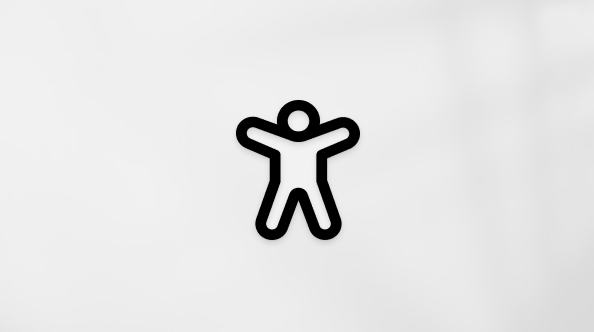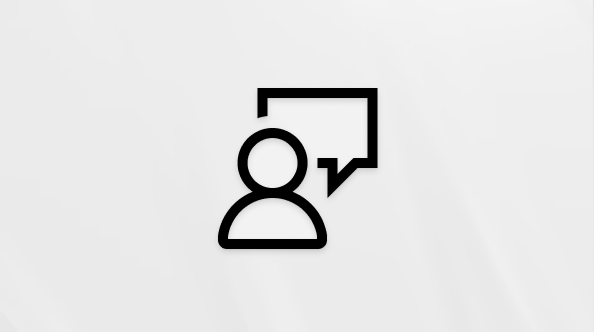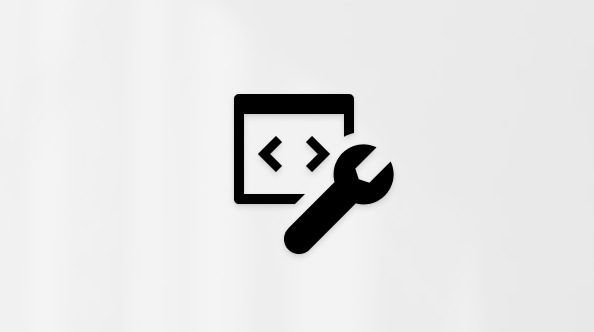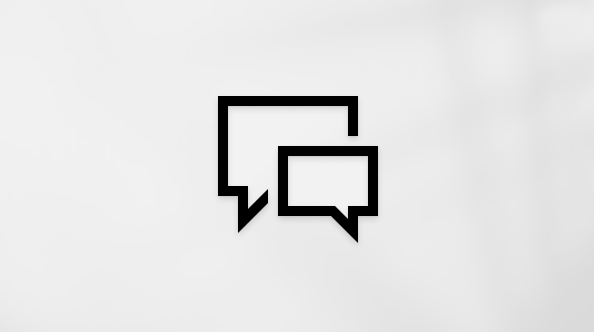OneDrive là một công cụ mạnh mẽ cho phép bạn lưu trữ, chia sẻ và truy nhập tệp của mình từ mọi nơi. Với ứng dụng OneDrive dành cho thiết bị di động, bạn có thể giữ tệp trong tầm tay trên điện thoại thông minh hoặc máy tính bảng của mình. Hướng dẫn này sẽ hướng dẫn bạn các bước để bắt đầu với OneDrive trên thiết bị di động của bạn.
Bắt đầu
-
Mở Cửa hàng Google Play trên thiết bị Android của bạn.
-
Tìm kiếm OneDrive.
-
Nhấn Cài đặt để tải xuống và cài đặt ứng dụng.
Để tìm hiểu thêm về cách sử dụng OneDrive trên thiết bị Chạy Android của bạn, hãy xem mục Thiết bị di động và máy Mac cho OneDrive.
-
Mở ứng App Store trên iPhone hoặc iPad của bạn.
-
Tìm kiếm OneDrive.
-
Nhấn Vào Tải để tải xuống và cài đặt ứng dụng.
-
Đăng nhập vào OneDrive
-
Mở ứng dụng OneDrive.
-
Gõ nhẹ vào Đăng nhập.
-
Nhập email và mật khẩu tài khoản Microsoft của bạn.
-
Gõ nhẹ vào Đăng nhập.
Để tìm hiểu thêm về cách sử dụng OneDrive trên thiết bị chạy iOS của bạn, hãy xem mục Thiết bị di động và máy Mac cho OneDrive.
Sử dụng OneDrive trên thiết bị di động
-
Mở ứng dụng OneDrive.
-
Nhấn vào biểu tượng (+) ở cuối màn hình.
-
Chọn Tải lên.
-
Chọn các tệp bạn muốn tải lên từ thiết bị của mình.
-
Mở ứng dụng OneDrive.
-
Duyệt qua các thư mục của bạn hoặc sử dụng thanh tìm kiếm để tìm các tệp cụ thể.
-
Nhấn vào một tệp để mở tệp đó.
-
Mở ứng dụng OneDrive.
-
Dẫn hướng đến tệp bạn muốn chia sẻ.
-
Gõ nhẹ vào dấu ba chấm (...) bên cạnh tên tệp.
-
Chọn Chia sẻ.
-
Chọn cách bạn muốn chia sẻ tệp (ví dụ: qua email, liên kết hoặc các ứng dụng khác).
-
Mở ứng dụng OneDrive.
-
Dẫn hướng đến tệp bạn muốn truy nhập ngoại tuyến.
-
Gõ nhẹ vào dấu ba chấm (...) bên cạnh tên tệp.
-
Chọn Làm cho khả dụng ngoại tuyến.
-
Mở ứng dụng OneDrive.
-
Nhấn vào biểu tượng (+) ở cuối màn hình.
-
Chọn Tạo thư mục.
-
Nhập tên cho thư mục, rồi nhấn vào Tạo.
-
Mở ứng dụng OneDrive.
-
Dẫn hướng đến tệp bạn muốn xóa.
-
Gõ nhẹ vào dấu ba chấm (...) bên cạnh tên tệp.
-
Chọn Xóa.
-
Mở ứng dụng OneDrive.
-
Nhấn vào biểu tượng Tôi ở phía dưới cùng bên phải của màn hình.
-
Chọn Thùng rác.
-
Gõ nhẹ vào dấu ba chấm (...) bên cạnh tệp mà bạn muốn khôi phục.
-
Chọn Khôi phục.
Mẹo và thủ thuật
-
Sử dụng tính năng Tải lên từ Camera để tự động lưu ảnh và video từ thiết bị của bạn vào OneDrive.
-
Bật thông báo để duy trì cập nhật trên các tệp và thư mục dùng chung.
-
Sử dụng tính năng Quét để số hóa tài liệu và lưu trực tiếp chúng vào OneDrive.
Khắc phục sự cố
Nếu bạn gặp bất kỳ sự cố nào trong khi sử dụng OneDrive trên thiết bị di động, hãy truy cập Khắc phục sự cố ứng dụng OneDrive dành cho thiết bị di động để biết các bước khắc phục sự cố chi tiết hơn và hỗ trợ.